WPS2019是一款很多小伙伴在日常生活中都会使用到的office办公软件,可以帮助大家处理各种文档内容, 提高工作效率。有些小伙伴还不清楚软件该怎么分列文字,所以今天小编就为大家带来了分列文字的方法,感兴趣的小伙伴一起来看看吧。
方法步骤:
1、电脑打开WPS表格,选中要分列的单元格。
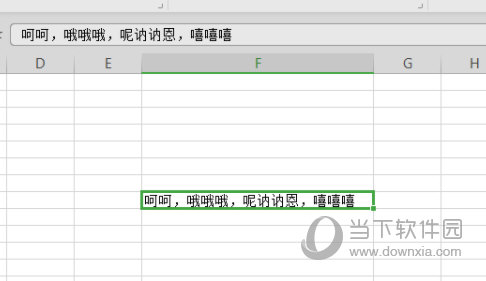
2、选中单元格后,点击数据中的分列。

3、点击分列后,勾选分隔符号,然后点击下一步。
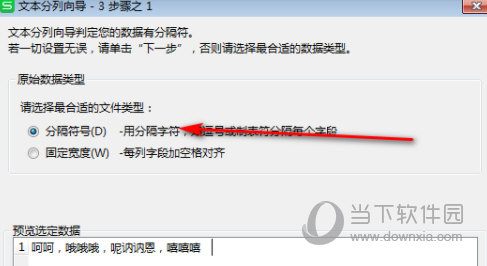
4、点击下一步后,勾选其他,然后输入逗号。
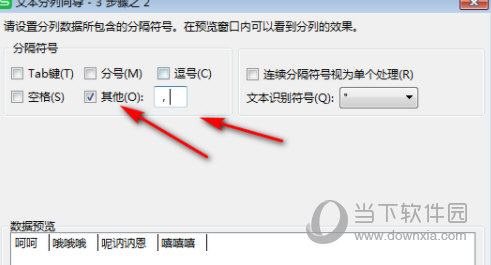
以上就是小编带来的软件分列文字方法了,小伙伴们只需要按照文章的步骤进行就可以轻松分列了,希望这篇文章能够帮助到大家。